Een netwerk vergeten in Windows 11
Wat te weten
- Klik op de netwerk icoon op de taakbalk > netwerkknop in het snelle instellingenmenu > klik met de rechtermuisknop op a netwerk > Vergeten.
- U kunt ook met de rechtermuisknop op de netwerk icoon op de taakbalk en selecteer vervolgens Netwerk- en internetinstellingen > Wifi > Beheer bekende netwerkenen klik op Vergeten.
- Om alle netwerken te vergeten: Open de opdrachtprompt en typ netsh wlan profielnaam verwijderen=* i=*
In dit artikel wordt uitgelegd hoe u een netwerk kunt vergeten op Windows 11. Als u problemen met de netwerkverbinding ondervindt, is er mogelijk sprake van wifi-netwerkconflicten. Als u uw apparaat dwingt om oude netwerkverbindingen te vergeten en ze uit de Windows-lijst met verbindingen te verwijderen, kan dit uw probleem oplossen en kunt u weer online gaan.
Hoe vergeet ik een netwerk volledig in Windows 11?
Wanneer u verbinding maakt met een netwerk in Windows 11, onthoudt het het netwerk voor de toekomst. Dat kan leiden tot problemen (hoewel zelden) en conflicten die uw vermogen om verbinding te maken met internet belemmeren. Als een verbinding verkeerd is geconfigureerd, kan de informatie die Windows 11 over de verbinding onthoudt ook voor problemen zorgen.
Om deze problemen op te lossen, kunt u Windows 11 een netwerk volledig laten vergeten. Windows 11 behandelt het zojuist vergeten netwerk dan als een gloednieuwe verbinding. Het zal niet automatisch proberen verbinding te maken, en als u ervoor kiest om verbinding te maken, zal het het als een nieuw netwerk behandelen.
Hier leest u hoe u een netwerk in Windows 11 volledig kunt vergeten:
-
Klik op de netwerk pictogram in het actiecentrum op de taakbalk.
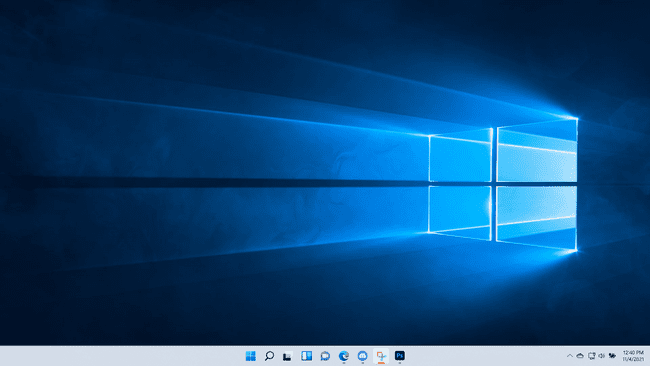
-
Klik op de netwerk status knop (linksboven).
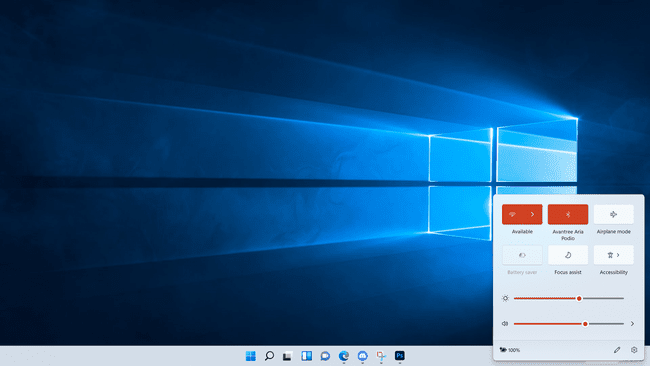
-
Klik met de rechtermuisknop op het netwerk dat u wilt vergeten.
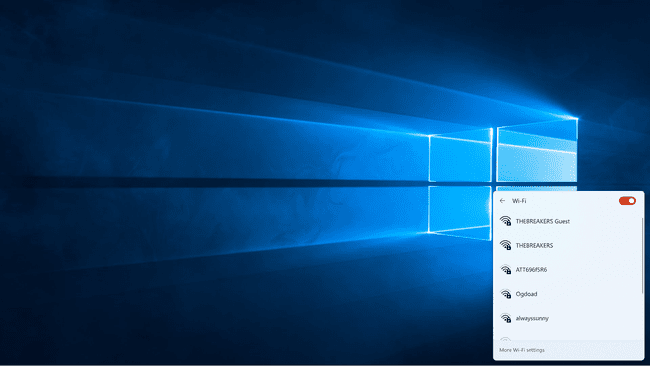
-
Klik Vergeten.

Als u het netwerk selecteert waarmee u momenteel bent verbonden, wordt de verbinding tussen uw computer en het netwerk onmiddellijk verbroken.
Windows 11 verwijdert dat netwerk uit de lijst met verbindingen.
Hoe dwing ik een netwerk om te vergeten?
De lijst met netwerken in het wifi-menu van het actiecentrum bevat alleen netwerken die momenteel binnen bereik zijn, dus je kunt een netwerk dat buiten bereik is niet vergeten. Als u een netwerk wilt laten vergeten en het staat niet in de lijst, kunt u dit doen via de instellingen-app van Windows 11.
Hier leest u hoe u Windows 11 kunt dwingen een netwerk te vergeten via Instellingen:
-
Klik met de rechtermuisknop op de netwerk pictogram in het actiecentrum op de taakbalk en selecteer Netwerk- en internetinstellingen.
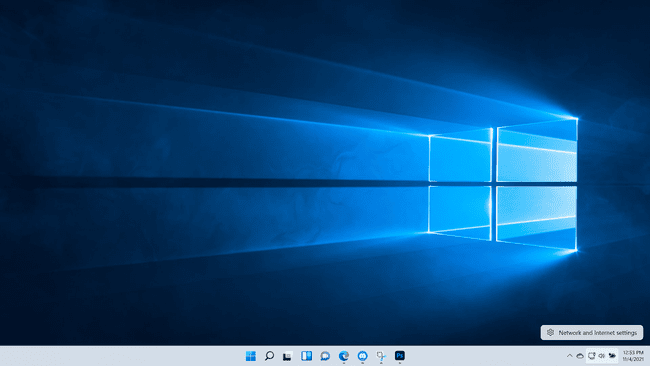
-
Klik Wifi.
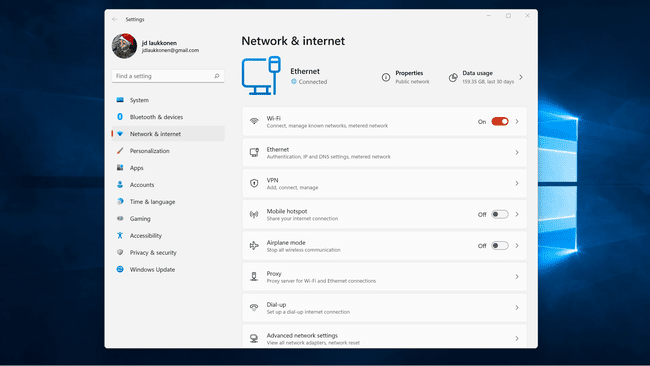
-
Klik Beheer bekende netwerken.
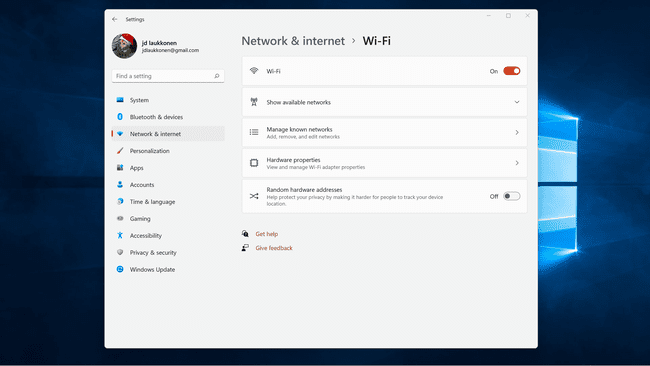
-
Zoek het netwerk dat u wilt verwijderen en klik op Vergeten.
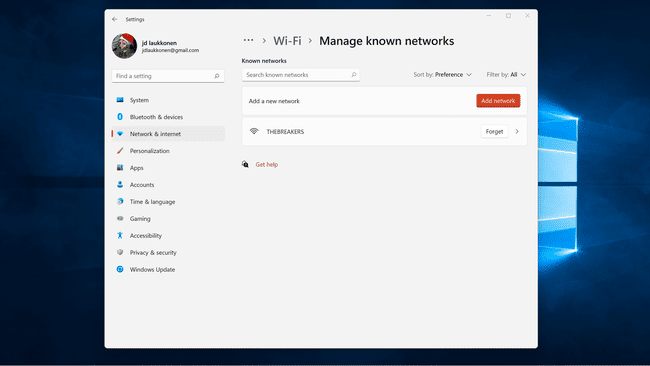
Hoe alle netwerken in Windows 11 te verwijderen
Als u alles wilt verwijderen en opnieuw wilt beginnen, kunt u dit doen door de procedure uit de vorige sectie te gebruiken en op elk afzonderlijk netwerk te klikken. Dat kan tijdrovend zijn als Windows 11 veel opgeslagen netwerken heeft, maar er is een snellere optie die de opdrachtprompt gebruikt. Met deze methode kunt u Windows 11 elk opgeslagen netwerk in één keer laten vergeten.
Ga als volgt te werk om alle opgeslagen netwerken in Windows 11 te verwijderen:
-
Open de Opdrachtprompt.
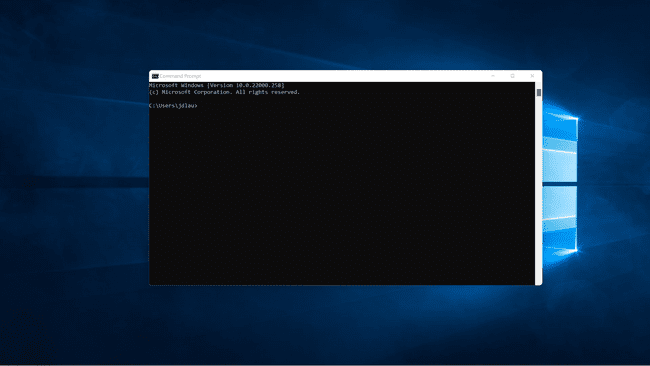
-
Type netsh wlan profielnaam verwijderen=* i=*
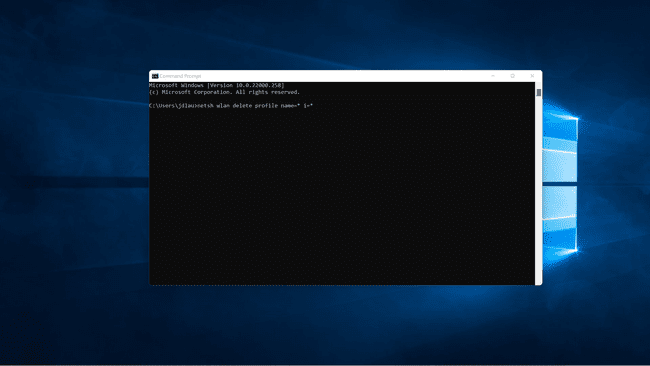
-
druk op Binnenkomenen alle bekende netwerken worden gewist. De verwijderde netwerken worden weergegeven in het opdrachtpromptvenster.
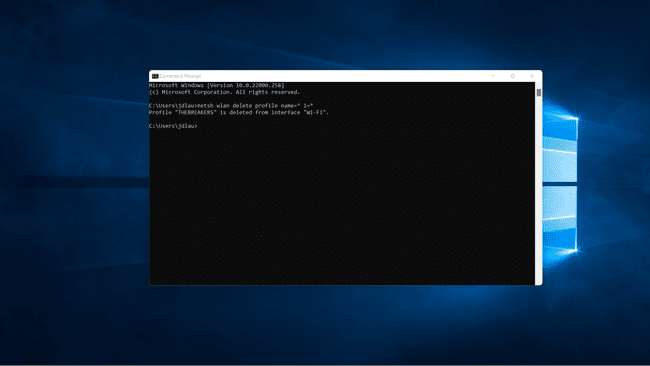
Waarom netwerken wissen op Windows 11?
Als u geen problemen ondervindt, is het opruimen van uw opgeslagen netwerken volledig optioneel. Windows 11 slaat automatisch informatie op over netwerken die het heeft gezien, waardoor het in de toekomst gemakkelijker wordt om verbinding te maken met netwerken. De lijst kan echter te lang worden als uw computer in de buurt is geweest en met veel verschillende netwerken is verbonden. Corrupte of onjuiste netwerkinformatie kan ook verbindingsproblemen veroorzaken.
De belangrijkste reden waarom mensen netwerken wissen op Windows 11 is om te repareren netwerkproblemen op Windows 11. Het kan zijn dat uw computer herhaaldelijk verbinding maakt met het verkeerde wifi-netwerk of dat u geen verbinding kunt maken met het gewenste netwerk. U kunt vaak verbindingsproblemen oplossen als Windows 11 de netwerken vergeet die u niet wilt gebruiken, of een netwerk vergeet waarmee u verbinding probeert te maken.
De andere reden waarom mensen soms Windows 11 netwerkverbindingen vergeten, is als ze niet willen dat het apparaat verbinding maakt met internet. Een ouder kan bijvoorbeeld een laptop aan hun kind uitlenen voor huiswerk, maar voorkomen dat ze verbinding maken met internet om afleiding te voorkomen. Een eenvoudige oplossing is om Windows 11 de netwerkverbinding te laten vergeten, zodat het wifi-wachtwoord opnieuw moet worden ingevoerd om een internetverbinding tot stand te brengen.
